| 目的から検索-図表の作成と挿入方法 |
| |
図表の作成と挿入方法
このページでは図表の作成と図表の挿入方法を解説しています。
図表を作成/挿入するには[挿入]-[図表]を選択するか図形描画ツールバーの[図表または組織図を挿入]ボタン をクリックします。 をクリックします。
上記の手順を実行すれば、図表ギャラリーダイアログボックスが表示されるので使用したい図表の種類を選択してOKボタンをクリックすると作業中のワークシートに図表が挿入されます。
図表の種類は組織図、ドーナツ型図表、放射型図表、ピラミッド型図表、ベン図形型図表、ターゲット型図表です。
以下は組織図の挿入の例です。
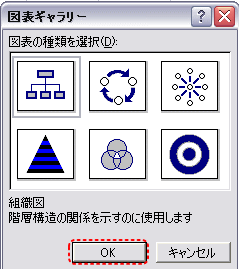 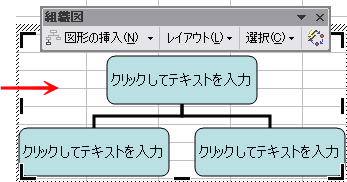
図表の編集には図形描画ツールバーを使用します。図形描画ツールバーは図表挿入時に自動的に表示されます。
図形描画ツールバー(ページ幅の関係上、画像を分割しています)


|
|
| |
エクセル基本操作からワークシート関数の使い方、エクセルマクロ(VBA)の使い方など紹介。
エクセルの基礎から応用まで学べる「無料エクセル学習サイト」です。
Copy right(c) 2006 初心者のエクセル(Excel)学習・入門 all right reserved |
|

